Aktualisiert December 2025 : Beenden Sie diese Fehlermeldungen und beschleunigen Sie Ihr Computersystem mit unserem Optimierungstool. Laden Sie es über diesen Link hier herunter.
- Laden Sie das Reparaturprogramm hier herunter und installieren Sie es.
- Lassen Sie es Ihren Computer scannen.
- Das Tool wird dann Ihren Computer reparieren.
Eines der Dinge, die uns gefallen
Windows 10
ist die Fähigkeit, einfach nach allen Dateien auf dem Computer zu suchen, aber nicht nur das, sondern auch das Web. Wir müssen sagen,
Cortana
ist ideal für Situationen wie diese, aber was ist, wenn wir die Standardoption nicht verwenden wollen? Das ist in Ordnung, denn es gibt eine Software da draußen, die als bekannt ist.
SearchMyFiles
.
SearchMyFiles für Windows PC
Wir empfehlen die Verwendung dieses Tools bei verschiedenen PC-Problemen.
Dieses Tool behebt häufige Computerfehler, schützt Sie vor Dateiverlust, Malware, Hardwareausfällen und optimiert Ihren PC für maximale Leistung. Beheben Sie PC-Probleme schnell und verhindern Sie, dass andere mit dieser Software arbeiten:
- Download dieses PC-Reparatur-Tool .
- Klicken Sie auf Scan starten, um Windows-Probleme zu finden, die PC-Probleme verursachen könnten.
- Klicken Sie auf Alle reparieren, um alle Probleme zu beheben.
SearchMyFiles ist eine Alternative zum integrierten Windows Search-Modul. Es hilft Ihnen, schneller nach Dateien und Ordnern zu suchen. Und wie der Name schon sagt, geht es hier um die Suche nach allen Dateien auf einem Windows 10-Computer, also erwarten Sie nicht, dass Sie im Web suchen. Es kommt mit einigen netten Funktionen, und es ermöglicht die Suche nach Dateien in einer Weise, die nicht möglich sind über die Standard-Suchfunktion.
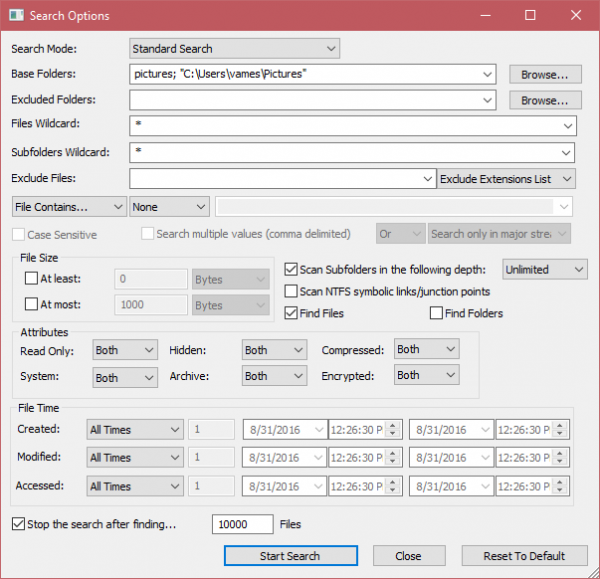
Benutzer sollten erkennen, wie klein die Datei ist. Es ist kaum über 100 KB, um ehrlich zu sein, aber es macht so viel von dem, was wir wollen. Es ist nicht perfekt oder super fortgeschritten, aber es funktioniert, und das ist das Wichtigste hier.
Nun, nach der Installation und dem ersten Start des Programms, sollten die Benutzer auf die Benutzeroberfläche stoßen. Lassen Sie uns hier kein Blatt vor den Mund nehmen; dieses Ding ist nicht gut anzusehen. Das Design ist schrecklich, aber wenn es nur darum geht, nach Dateien zu suchen, dann sollte es kein großes Problem sein
.
Wenn Sie nach Augenweiden suchen, dann versprechen wir Ihnen, dass SearchMyFiles in dieser Abteilung keine Preise gewinnen wird und Sie auch nicht begeistert. Für Leute, die sich einfach nicht darum kümmern, ist SearchMyFiles von Nirsoft ein leistungsstarkes Tool, das nicht weitergegeben werden darf
.
Die Suche ist einfach. Wählen Sie einfach aus dem Dropdown-Menü des Suchmodus, um festzulegen, wie das Programm reagieren soll, wenn eine Suchanfrage eingegeben wird. Sie können die Standardsuche, den Übersichtsmodus oder sogar die Suche nach doppelten Dateien verwenden
.
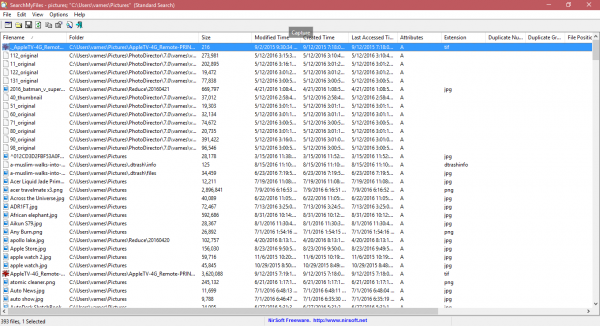
Es ist möglich, in ausgewählten Ordnern über die Optionen unterhalb des Suchmodus zu suchen. Hier können wir Ordner von der Suche ausschließen, oder sogar bestimmte Dateien. Wenn Sie sich nicht an diese Details erinnern können, dann können Sie sich vielleicht an die Größe der Datei erinnern, so dass es eine Option gibt, auf der Grundlage dieses Faktors zu suchen:
Wir könnten sogar nach einer Datei suchen, die auf der Grundlage der Zeit erstellt, geändert und abgerufen wurde. Es ist ziemlich fantastisch, obwohl viele dieser Funktionen für den fortgeschrittenen Benutzer entwickelt wurden. Wenn nicht, dann empfehlen wir Ihnen, die Standardsuchfunktion in Windows 10
zu verwenden.
Insgesamt ist SearchMyFiles ein solides alternatives Windows-Suchwerkzeug, das alles tut, was der Entwickler für möglich hält. Wir sind auf keine Viren oder etwas anderes gestoßen, die die Software beschädigen. Wie Tom Howard sagen würde,
Es funktioniert einfach
.
Laden Sie SearchMyFiles über die offizielle Website herunter
.
EMPFOHLEN: Klicken Sie hier, um Windows-Fehler zu beheben und die Systemleistung zu optimieren
